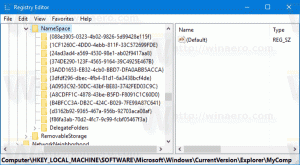ჩართეთ ან გამორთეთ პაროლის მონიტორი Microsoft Edge-ში
როგორ ჩართოთ ან გამორთოთ პაროლის მონიტორი Microsoft Edge-ში
Microsoft-მა ჩართო პაროლის მონიტორის ფუნქცია ყველა მომხმარებლისთვის, რომელიც მუშაობს Edge ბრაუზერის Dev ან Canary build-ებზე. ამ დროისთვის, ის ნაგულისხმევად გამორთულია და თქვენ შეიძლება დაინტერესდეთ მისი ცდის ჩართვით.
რეკლამა
პაროლის მონიტორის ახალი ფუნქცია იგივეს გვახსენებს Firefox-ის ფუნქცია, რომელიც არის Firefox Lockwise პაროლის მენეჯერის ნაწილი, რომელიც იწყება Firefox 70-ით და პირველად ჩართული იყო Firefox 67-ში, როგორც გაფართოება. ის მიზნად ისახავს შეამოწმოს, არის თუ არა თქვენს მიერ გამოყენებული პაროლები სუსტი ან უკვე კომპრომეტირებული.
ეს ახალი ფუნქცია შეამოწმებს თქვენს პაროლს კომპრომეტირებული ანგარიშების კრებულთან შედარებით. Microsoft Edge შეგატყობინებთ, თუ აღმოაჩენს თქვენს რწმუნებათა სიგელებს დარღვევის მონაცემთა ბაზაში და ასევე დაგეხმარებათ შეცვალოთ პაროლი იმ საიტებისთვის, სადაც იყენებთ იგივე მომხმარებლის სახელსა და პაროლის წყვილს.

მას შემდეგ რაც ჩართავთ პაროლი მონიტორი, Microsoft Edge იწყებს ბრაუზერში შენახული პაროლების პროაქტიულ შემოწმებას ცნობილი დარღვეული სერთიფიკატების დიდი მონაცემთა ბაზის წინააღმდეგ, რომლებიც ინახება ღრუბელში.. თუ რომელიმე თქვენი პაროლი ემთხვევა მონაცემთა ბაზაში არსებულ პაროლებს, ისინი ნაჩვენები იქნება პაროლის მონიტორის გვერდზე პარამეტრები > პროფილები > პაროლები > პაროლის მონიტორი. იქ ჩამოთვლილი პაროლები აღარ არის უსაფრთხო გამოსაყენებლად და დაუყოვნებლივ უნდა შეიცვალოს.
Microsoft Edge-ში პაროლის მონიტორის ჩასართავად,
- გახსენით Microsoft Edge.
- დააწკაპუნეთ ხალხი ხატულა ხელსაწყოთა ზოლში.
- Დააკლიკეთ პროფილის პარამეტრების მართვა მენიუდან.

- მარჯვნივ, დააწკაპუნეთ პაროლები.

- შემდეგ გვერდზე, ჩართეთ ვარიანტი აჩვენეთ გაფრთხილებები, როდესაც პაროლები აღმოჩნდება ონლაინ გაჟონვისას.

- ფუნქცია ახლა ჩართულია.
თქვენ ასევე შეგიძლიათ გახსნათ იგივე პარამეტრების გვერდი მენიუდან.
ჩართეთ პაროლის მონიტორი Edge Settings-ში
- დააჭირეთ მენიუს ღილაკს სამი წერტილით, ან დააჭირეთ Alt+F.
- დააჭირეთ პარამეტრების პუნქტს.

- გადადით პარამეტრებში > პროფილებში ან ჩასვით შემდეგი შიდა გვერდის URL მისამართების ზოლში: edge:// პარამეტრები/პროფილები.
- მარჯვნივ, დააჭირეთ პაროლებს.

- შემდეგ გვერდზე, ჩართეთ ვარიანტი აჩვენეთ გაფრთხილებები, როდესაც პაროლები აღმოჩნდება ონლაინ გაჟონვისას.

დაბოლოს, შეგიძლიათ პირდაპირ გახსნათ პაროლის მონიტორის გვერდის აკრეფა edge://settings/passwords/PasswordMonitor მისამართების ზოლში, ან edge://settings/passwords პაროლების გვერდის გასახსნელად ოფციებით.
პაროლის მონიტორის ფუნქცია შეიძლება ნებისმიერ დროს გამორთოთ.
გამორთეთ პაროლის მონიტორი Microsoft Edge-ში
- გახსენით პარამეტრები > პროფილები ნებისმიერი ზემოაღნიშნული მეთოდის გამოყენებით.
- დააწკაპუნეთ პაროლების ბმულზე მარჯვნივ.

- შემდეგ გვერდზე, გამორთეთ გადართვის ვარიანტი აჩვენეთ გაფრთხილებები, როდესაც პაროლები აღმოჩნდება ონლაინ გაჟონვისას.

თქვენ დაასრულეთ.
რეალური Edge ვერსიები
- სტაბილური არხი: 83.0.478.54
- ბეტა არხი: 84.0.522.26
- Dev Channel: 85.0.552.1
- კანარის არხი: 85.0.556.0
ჩამოტვირთეთ Microsoft Edge
შეგიძლიათ ჩამოტვირთოთ Edge-ის წინასწარი ვერსია Insiders-ისთვის აქედან:
ჩამოტვირთეთ Microsoft Edge Insider Preview
ბრაუზერის სტაბილური ვერსია ხელმისაწვდომია შემდეგ გვერდზე:
ჩამოტვირთეთ Microsoft Edge Stable